4D v14
Installation et activation
- Installation 4D
-
- Configuration requise
- Installation et activation
 Installation et activation
Installation et activation
Pour pouvoir utiliser votre application 4D, vous devez l’installer sur votre disque. Ensuite, vous devrez éventuellement l’activer, suivant votre mode d’utilisation de l’application (cf. paragraphe Activation d’un produit ci-dessous).
L’installation sur disque s’effectue via le site Internet de 4D.
L’activation est un processus interactif au cours duquel vous envoyez à la base clients de 4D SAS vos informations de licence. Après vérification, 4D vous retourne une clé d’activation, le produit est alors utilisable. Vous devez également disposer d’un compte utilisateur auquel sera rattachée la licence.
Le schéma suivant résume ce processus :

Note : La création d’un compte n’est nécessaire que lors de la première activation d’un produit 4D.
L’installation des produits 4D s’effectue depuis le site Internet de 4D :
- A l’aide de votre navigateur, connectez-vous au site Web de 4D (http://www.4d.com/fr) et rendez-vous sur la page de téléchargement.
- Cliquez sur le lien de téléchargement correspondant à votre produit et suivez les instructions affichées à l’écran..
Une fois installés sur votre disque, les produits 4D doivent être activés pour que vous puissiez les utiliser. L’activation est également nécessaire en cas d’acquisition d’une licence supplémentaire.
Aucune activation n’est requise pour les usages suivants :
- 4D utilisé en mode distant (connexion à un 4D Server)
- 4D utilisé en mode local avec une base interprétée sans accès au mode Développement
Important : Vous devez disposer d’une connexion Internet et d’un compte email pour pouvoir activer vos produits.
Pour activer 4D :
- Lancez l’application 4D.
L’assistant de bienvenue apparaît :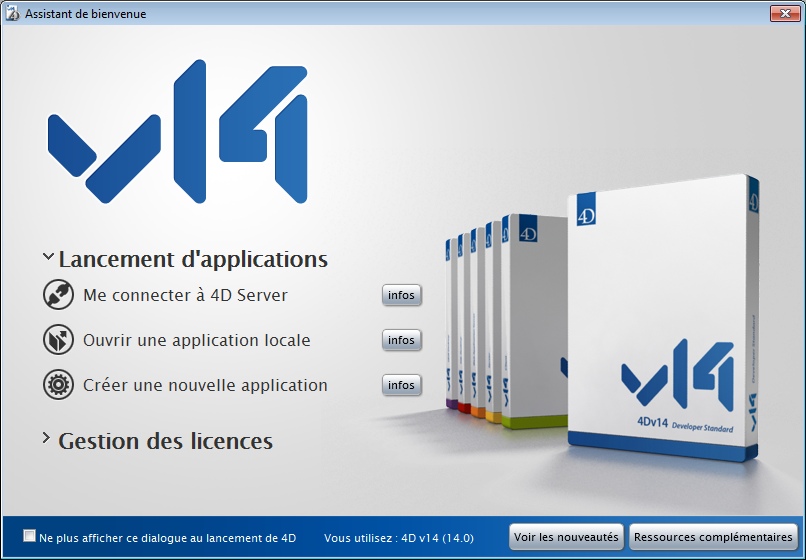
Cet assistant permet de visualiser les diverses actions possibles à ce stade. Cliquez sur les boutons infos pour plus d’informations sur chaque action proposée. - Cliquez sur Gestion des licences puis Entrer une licence.
La boîte de dialogue de choix du mode d’activation apparaît. Reportez-vous au paragraphe suivant.
Pour activer 4D Server :
- Lancez l’application 4D Server.
La boîte de dialogue de choix du mode d’activation apparaît directement. Reportez-vous au paragraphe suivant.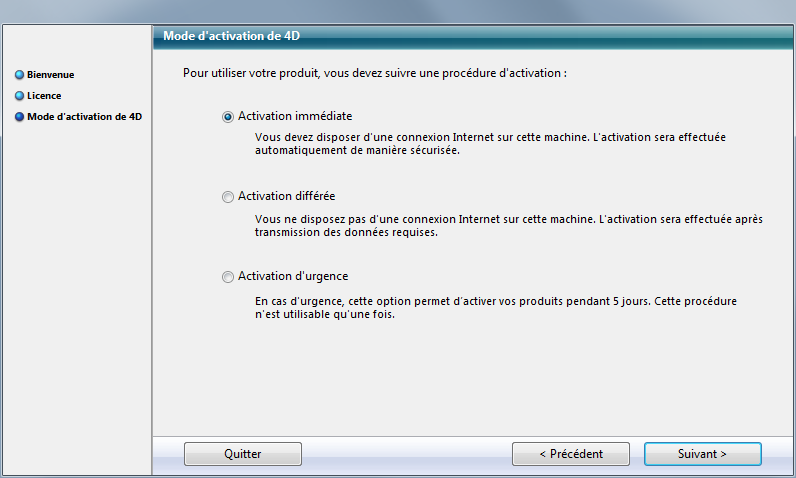
4D vous propose trois modes d’activation : Activation immédiate, Activation différée et Activation d’urgence.
- Activation immédiate : dans ce mode, vous créez si nécessaire un compte client, saisissez votre numéro de produit puis envoyez le tout à 4D par Internet via une connexion sécurisée, sans quitter la boîte de dialogue d’activation. La clé d’activation est alors automatiquement installée par 4D sur votre ordinateur (un email contenant le double de la clé est envoyé). Ce mode est conseillé dans la plupart des cas.
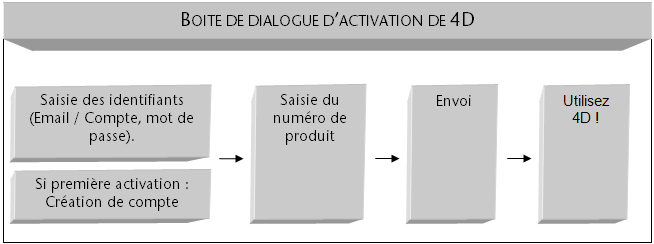
- Activation différée : dans ce mode, l’échange de données entre votre machine et le site Web de 4D est effectué via des fichiers intermédiaires, à générer et installer manuellement. Utilisez ce mode par exemple si votre configuration réseau ne vous permet pas d’utiliser l’activation immédiate.
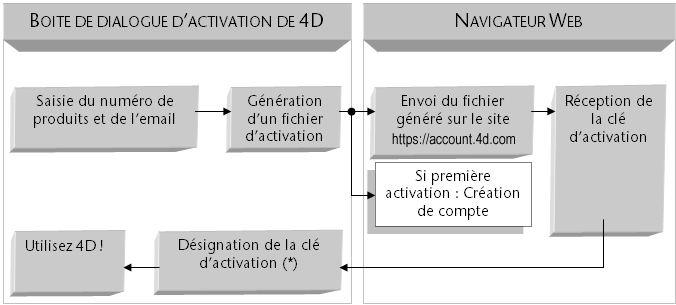
(*) Opération effectuée dans le dialogue d’activation différée.
- Activation d’urgence : ce mode permet l’activation exceptionnelle et temporaire de l’application 4D (5 jours maximum) sans connexion au site Internet de 4D. Cette activation ne peut être utilisée qu’une seule fois.
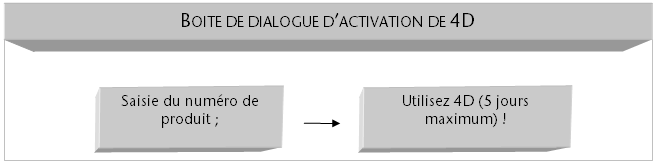
Vous pouvez à tout moment ajouter des licences supplémentaires, par exemple pour étendre les capacités de votre application.
Pour saisir un nouveau numéro de produit :
- Choisissez la commande Mise à jour des licences dans le menu Aide de l’application 4D ou 4D Server.
La boîte de dialogue suivante apparaît :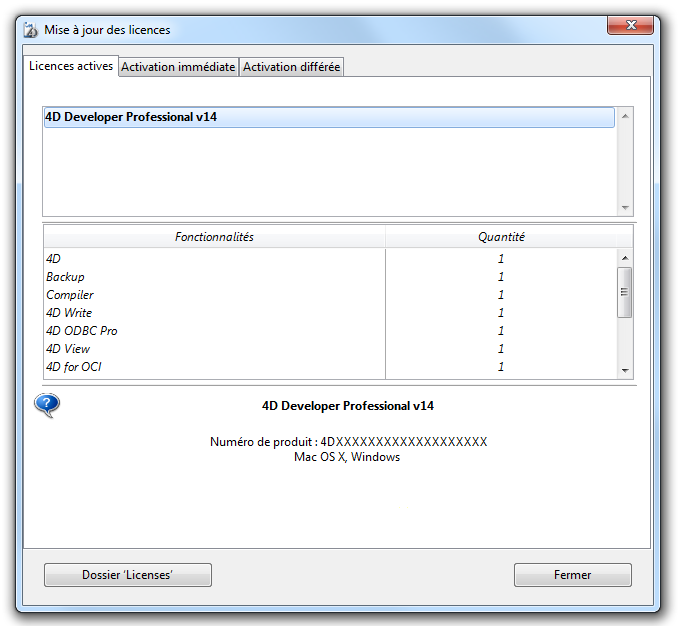
- Cliquez sur l’onglet Activation immédiate ou Activation différée en fonction de votre mode d’activation.
La procédure est identique à celle décrite précédemment.
La boutique 4D Store propose de nombreuses fonctionnalités facilitant la gestion des licences et des applications 4D. Sur ce site, vous pouvez commander ou mettre à jour vos produits 4D, consulter votre compte et suivre vos commandes. Vous pouvez également y effectuer une activation différée.
Pour activer une licence via 4D Store :
- Rendez-vous à l'adresse https://store.4d.com/fr et cliquez sur Enregistrer une licence dans la partie droite de la page.

- Pour pouvoir activer une licence, vous devez être connecté au serveur de 4D Store : le cas échéant, cliquez sur le bouton Identification puis saisissez vos identifiants 4D ou créez un nouveau compte (suivez les instructions affichées à l'écran).
- Cliquez sur le bouton Connexion.
La fenêtre d'enregistrement du produit s'affiche.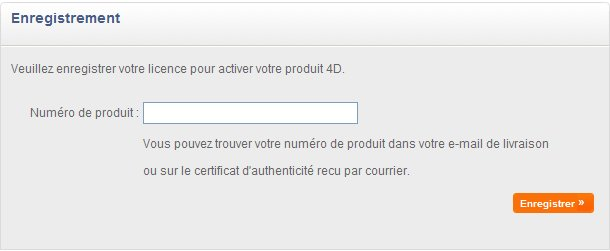
- Saisissez votre numéro de produit puis cliquez sur le bouton Enregistrer.
L'écran suivant vous permet de désigner l'ordinateur sur lequel vous souhaitez installer la licence (ordinateur sur lequel est installée l'application 4D). En effet, une licence est associée à un poste. - Saisissez un nom permettant d'identifier facilement le poste puis cliquez sur Continuer.
Note : Vous ne devez effectuer cette opération qu'une seule fois. Lorsque vous ajouterez d'autres licences, les ordinateurs déjà définis seront proposés sous forme de liste déroulante. - Sélectionner le fichier "Reg.txt" généré par l'application 4D lors de l'activation différée (cf. Mode d’activation).
L'enregistrement est alors terminé. Le fichier de sérialisation est envoyé directement par e-mail à l'adresse associée au compte.
La dernière page de l'enregistrement propose plusieurs options :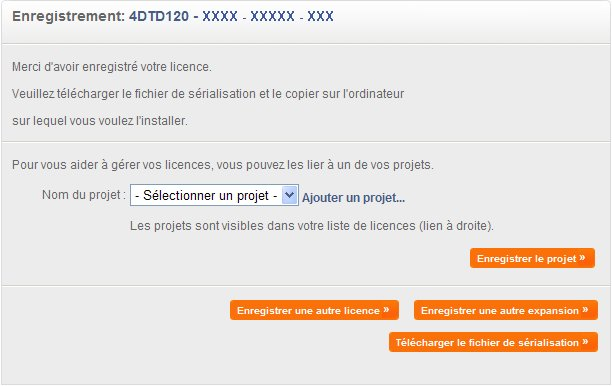
- Enregistrer la licence dans un projet existant ou en créer un nouveau.
Les projets vous permettent d'organiser vos licences. Ils sont gérés directement dans la boutique 4D Store. - Enregistrer une autre licence ou un autre numéro d'expansion
- Télécharger le fichier de sérialisation : permet de récupérer directement le fichier de sérialisation si vous ne l'avez pas reçu par e-mail.
- Enregistrer la licence dans un projet existant ou en créer un nouveau.
- Enregistrez le fichier de licence sur votre disque, dans le dossier Licences :
- Windows 7 / Windows 8 : {disque}:\ProgramData\4D\Licenses
- OS X : {disque}:Library:Application Support:4D:Licenses
Notes :
- Dans le cas d’une application fusionnée avec un 4D Volume Desktop, le dossier des licences est inclus dans le package (progiciel) de l’applicatif.
- Si le dossier des licences n’a pu être créé dans le système à cause d’un défaut d'autorisation, il est créé aux emplacements suivants :
- sous Windows 7/Windows 8 : {disque}:\Users\Utilisateur\AppData\Roaming\4D\Licenses
- sous OS X : {disque}:Users:Utilisateur:Library:Application Support:4D:Licenses
- Côté 4D, désignez le fichier de sérialisation via la 3e étape de la procédure d'activation différée.
En cas d’échec du processus d’installation ou d’activation, veuillez consulter le tableau suivant, présentant les causes de dysfonctionnements les plus fréquentes :
| Symptômes | Causes possibles | Solution(s) |
| Impossible de télécharger le produit depuis le site Internet de 4D | Site Internet indisponible, antivirus, firewall | 1- Réessayez ultérieurement OU 2- Désactivez temporairement votre antivirus ou votre firewall. |
| Impossible d’installer le produit sur le disque (installation refusée). | Droits d’accès utilisateur insuffisants | Ouvrez une session avec des droits d’accès permettant l’installation d’applications (accès administrateur) |
| Echec de l’activation en ligne | Antivirus, firewall, proxy | 1- Désactivez temporairement votre antivirus ou votre firewall OU 2- Utilisez l’activation différée |
Si ces informations ne vous permettent pas de résoudre votre problème, veuillez contacter 4D ou votre distributeur local.
Pour toute question relative à l’installation ou l’activation de votre produit, veuillez contacter 4D SAS ou votre distributeur local.
Pour la France :
- Web : http://www.4d.com/fr/
- Téléphone : 0892 68 09 97 (0,34 Euro TTC/Min)
- Retrouvez également en ligne la communauté des développeurs 4D à l’adresse : http://forums.4d.fr
Produit : 4D
Thème : Installation et activation
Nom intl. : Installation and activation
Installation 4D ( 4D v14)
Hérité de : Installation et activation ( 4D v13)







